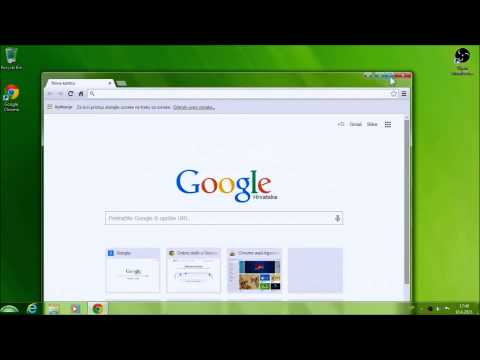Mozilla Firefox prema zadanim postavkama sprema preuzete datoteke u mapu Preuzimanja na vašem računaru. Međutim, mnogi ljudi više vole da se njihove datoteke preuzimaju na radnu površinu ili u fasciklu sa dokumentima. Srećom, Firefox vam omogućuje spremanje preuzetih datoteka gdje god želite. Ovaj članak će vas naučiti kako promijeniti mjesto gdje se preuzete datoteke spremaju u Firefoxu.
Koraci

Korak 1. Otvorite Firefox

Korak 2. Pritisnite ☰
Nalazi se u gornjem desnom uglu prozora Firefoxa. Pojavit će se padajući izbornik.

Korak 3. Odaberite "Opcije" u padajućem izborniku

Korak 4. Pomaknite se prema dolje do odjeljka Datoteke i aplikacije

Korak 5. Kliknite Pregledaj

Korak 6. Idite do mjesta na koje želite spremiti preuzete datoteke

Korak 7. Kliknite Odaberi mapu
Mapa koju ste odabrali sada je zadana mapa za preuzimanje za Firefox.
Savjeti
- Ako promijenite gumb za odabir u odjeljku Datoteke i aplikacije na "Uvijek pitaj gdje se spremaju datoteke", Firefox će otvoriti okvir za dijalog svaki put kada preuzmete nešto kako biste odabrali gdje želite to spremiti.
- Mapa "Preuzimanja" mogla bi najbolje funkcionirati u svrhu jednostavnog lociranja.
- Možete odabrati i mapu "Desktop". Međutim, postoji nedostatak ove opcije: spremanje preuzetih datoteka u mapu "Desktop" će "zakrčiti" vašu radnu površinu i na kraju usporiti vaš računar.
- Bilo bi dobro odabrati istu mapu za preuzimanje datoteka radi lakšeg kasnijeg lociranja, pogotovo ako ste neko vrijeme bili uzdržani od korištenja računara.